word一条横线怎么删除
在日常使用中我们常常会遇到需要删除Word文档中的横线的情况,横线的存在可能会影响文档的整体美观度,因此删除它们变得非常必要。如何一条横线怎么删除呢?在Word中,我们可以通过简单的操作来实现删除横线的目的。下面将为大家介绍一些方法。无论是直接删除还是通过设置来消除横线,都能够帮助我们轻松处理这一问题,使文档呈现出更加清晰、整洁的面貌。接下来我们将一一探讨这些操作,帮助大家更好地应对横线的删除。
操作方法:
1.如果刚生成的,会在横线旁边有一个闪电的符号,这个时候点击,会有“撤销边框线”,
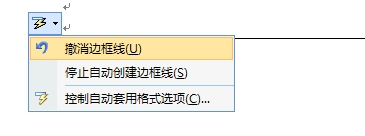
2.然后选择后会删除此横线,然后还可以选择“停止自动创建边框线”。这样就不会在产生这种删除不掉的横线。如下图。或者请你直接Ctrl+Z恢复上步操作即可。
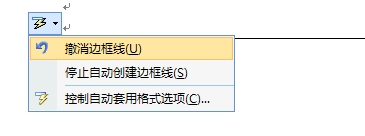
3.如果这个时候已经生成了此横线,就不能在闪电符号里面取消。我们可以再横线的前一行的顶端,选择“清除格式”。
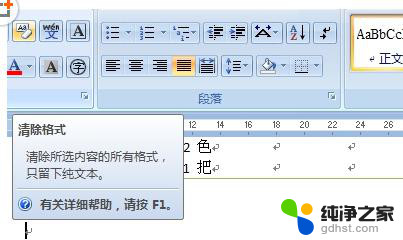
4.然后如果是word 2003,请进入菜单“格式”,“样式和格式”,选择清除格式。这样下面一行的横线被删除了。世界从此一片清净!(要点,一定要在横线的前一行进行操作)。
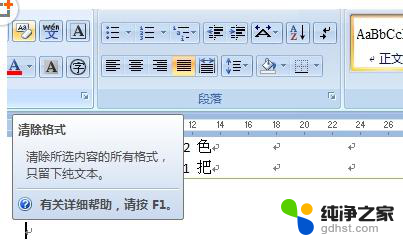
5.还有一种方法,如果文件中没有表格就非常简单。直接Ctrl+A全选整个文档,然后在表格边框里面选择“无框线”OK,世界从此一片清净。
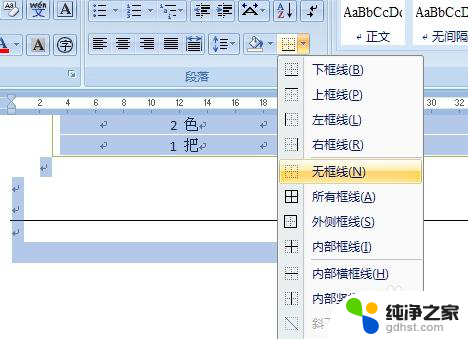
6.然后如果有表格的话,就从横线的下行开始向上随意选取一部分。同样在表格边框中选择“无框线”,如果横线没有消失,移位的话,就Ctrl+Z恢复,重新选取一部分,很容易就会找到恰好消除的地方。个人认为此方法最简单。

以上就是word一条横线怎么删除的全部内容,碰到同样情况的朋友们赶紧参照小编的方法来处理吧,希望能够对大家有所帮助。
- 上一篇: 电脑插上耳机后耳机和外放都有声音
- 下一篇: 搜狗输入法怎么设置默认中文输入
word一条横线怎么删除相关教程
-
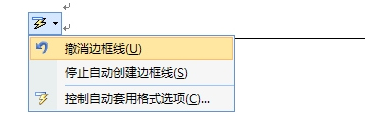 word上有一条横线怎么删除
word上有一条横线怎么删除2024-04-24
-
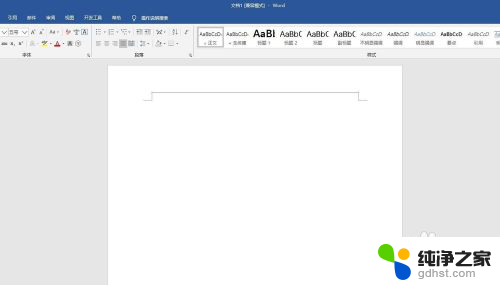 word删除页眉横线快捷键
word删除页眉横线快捷键2024-03-21
-
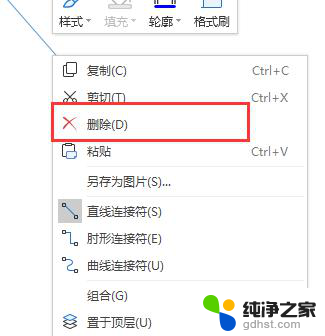 wps插入形状线条怎么删除
wps插入形状线条怎么删除2024-02-13
-
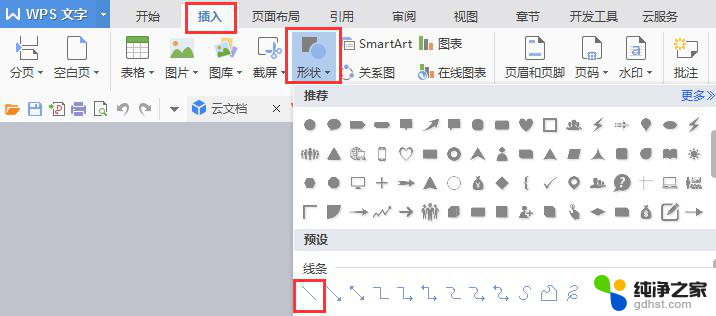 wps画一条横线
wps画一条横线2024-02-05
电脑教程推荐
- 1 如何让电脑玩游戏不卡
- 2 excel筛选不能用怎么办
- 3 文件怎么批量修改后缀
- 4 复印机怎么扫描到电脑上
- 5 微信视频怎么没有声音了
- 6 插入u盘在电脑上怎么打开
- 7 文档怎么解除只读模式
- 8 微信登录不了是什么原因
- 9 奇瑞qq怠速忽高忽低怎么回事
- 10 阿里云盘 网络错误